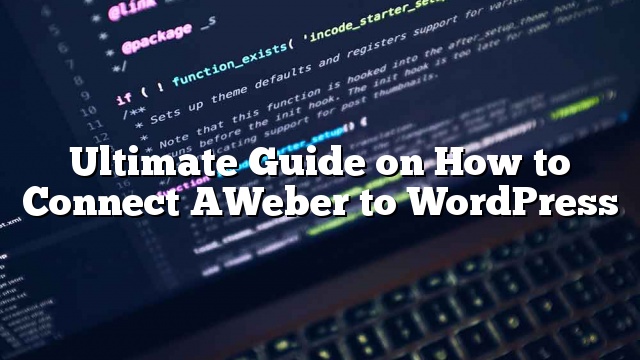Bạn muốn kết nối Aweber với trang web WordPress của mình? AWeber là một trong những dịch vụ tiếp thị qua email phổ biến nhất trên web. Trong hướng dẫn cuối cùng này, chúng tôi sẽ giới thiệu cho bạn cách kết nối AWeber với WordPress.
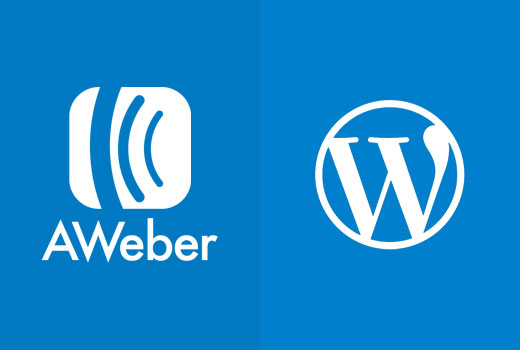
Tại sao Danh sách Email là Quan trọng?
Bao giờ tự hỏi tại sao tất cả các trang web phổ biến như Facebook, Twitter, New York Times, muốn địa chỉ email của bạn?
Câu trả lời thực sự đơn giản. Email là cách tốt nhất để tiếp cận khách hàng của bạn.
Không phải ai cũng có tài khoản Facebook hoặc Twitter, nhưng mọi người đều có địa chỉ email. Hầu hết mọi người kiểm tra email của họ nhiều lần trong ngày. Với thông báo đẩy được bật trên điện thoại, mọi người được kết nối với email của họ 24/7.
Email cho phép bạn tiếp cận gần hơn và cá nhân hơn so với bất kỳ công cụ tiếp thị hoặc truyền thông nào hiện nay.
Tìm hiểu thêm về lý do tại sao bạn nên bắt đầu xây dựng danh sách email ngay.
Có nói rằng, chúng ta hãy xem làm thế nào bạn có thể bắt đầu với Aweber để xây dựng danh sách email của bạn.
Aweber là gì?
AWeber là nhà cung cấp dịch vụ tiếp thị qua email. Không giống như nhà cung cấp dịch vụ email cá nhân của bạn (Gmail, ISP, dịch vụ thư điện tử), AWeber chuyên gửi email hàng loạt.
Bạn có thể sử dụng Aweber để gửi các bản cập nhật email thường xuyên cho người đăng ký blog của bạn.
Đây là một dịch vụ trả tiền và giá của họ bắt đầu từ $ 19 / tháng cho 500 người đăng ký và email không giới hạn. Bạn nhận được miễn phí tháng đầu tiên trong thử nghiệm.
Cách Thiết lập Aweber
Truy cập trang web của Aweber và đăng ký tài khoản.
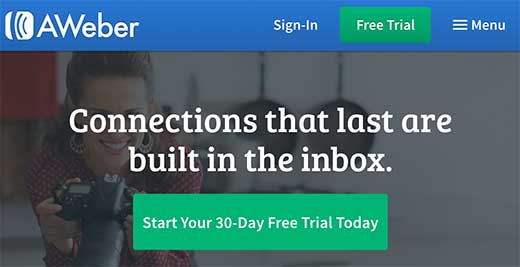
Bạn sẽ được yêu cầu cung cấp thông tin cá nhân và thẻ tín dụng.
Hãy nhớ rằng, AWeber cung cấp bản dùng thử miễn phí 30 ngày. Nếu bạn hủy trước thời gian dùng thử, thì thẻ tín dụng của bạn sẽ không bị tính phí.
Khi đăng ký, bạn cần nhấp vào nút bắt đầu để bắt đầu để tiếp tục.
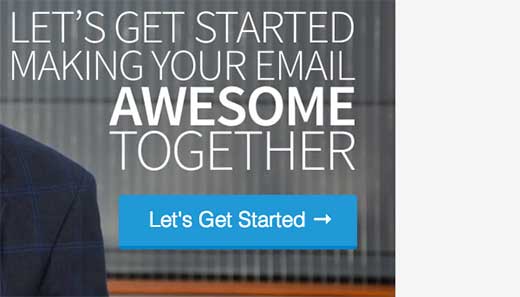
Bạn sẽ được yêu cầu cung cấp tên công ty, trang web và địa chỉ của bạn. Địa chỉ này sẽ xuất hiện ở cuối email của bạn.
Địa chỉ bưu điện hợp lệ được yêu cầu bởi Đạo luật CAN-SPAM. Nó cải thiện deliverability của email của bạn và bảo vệ bạn chống lại các bộ lọc thư rác.
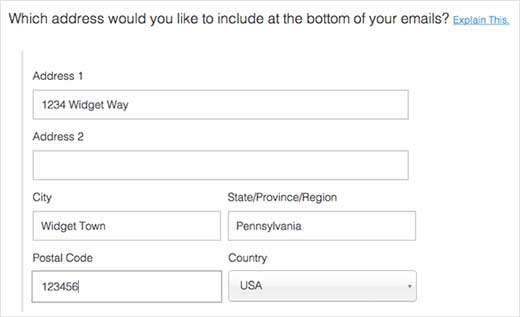
Sau đó bạn cần phải nhập tên người gửi và địa chỉ email. Tên và địa chỉ email này sẽ được sử dụng trong email gửi đi cho danh sách của bạn.
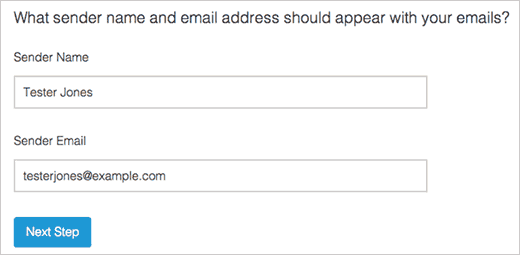
Nhấp vào nút bước tiếp theo để tiếp tục.
Bạn sẽ được yêu cầu cung cấp tên và mô tả cho danh sách email của bạn. Tên và mô tả này sẽ được sử dụng nội bộ và sẽ giúp bạn xác định danh sách email của bạn trong bảng điều khiển Aweber.
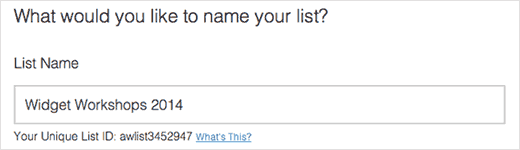
Nhấp vào nút bước tiếp theo để tiếp tục.
Bạn cần chọn một dòng chủ đề cho email xác nhận. Email này được gửi tới người dùng để xác minh địa chỉ email của họ khi họ đăng ký danh sách email của bạn.
Aweber sẽ cung cấp cho bạn danh sách các chủ đề được phê duyệt trước. Bạn có thể chọn một trong những phù hợp với nhu cầu của bạn.
Bạn cũng có thể tạo ra chủ đề của riêng bạn. Tuy nhiên, nhân viên của Aweber phải chấp thuận chủ đề của bạn để ngăn chặn lạm dụng và spam. Việc này có thể mất ít nhất 1 ngày làm việc.
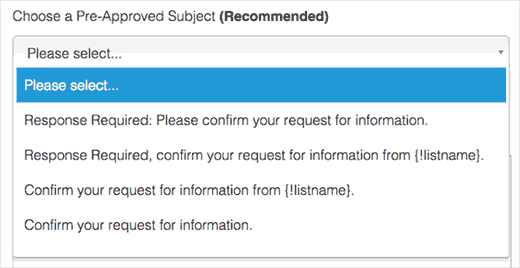
Nhấp vào nút Tạo danh sách để tiếp tục.
Bạn đã tạo thành công tài khoản Aweber và cũng tạo danh sách email đầu tiên của bạn.
Bây giờ chúng tôi sẽ chỉ cho bạn cách thêm các mẫu đăng ký email AWeber vào trang WordPress của bạn.
Thêm Mẫu Đăng ký Aweber
Có nhiều cách để thêm mẫu đăng ký email AWeber vào trang web WordPress của bạn. Có các mẫu đăng ký Aweber mặc định mà bạn có thể sao chép và dán từ tài khoản Aweber của bạn.
Ngoài ra còn có các mẫu đăng ký tối ưu hóa được tạo ra với OptinMonster. Các mẫu đăng ký này sẽ giúp bạn có nhiều đăng ký hơn. Xem cách chúng tôi tăng thuê bao email của chúng tôi lên 600% bằng cách sử dụng OptinMonster.
Ngoài ra còn có các mẫu đăng ký tùy chỉnh mà bạn có thể tạo với WPForms, plugin thân thiện nhất cho người mới bắt đầu liên hệ với WordPress.
Chúng tôi sẽ cho bạn thấy tất cả những phương pháp này trong hướng dẫn này. Băt đâu nao.
Mẫu đăng ký Aweber mặc định
Aweber đi kèm với các công cụ dễ dàng cho phép bạn tạo các mẫu đăng ký của riêng bạn và nhúng chúng vào trang WordPress của bạn.
Đơn giản chỉ cần đăng nhập vào trang web Aweber của bạn và nhấp vào Mẫu Đăng ký.
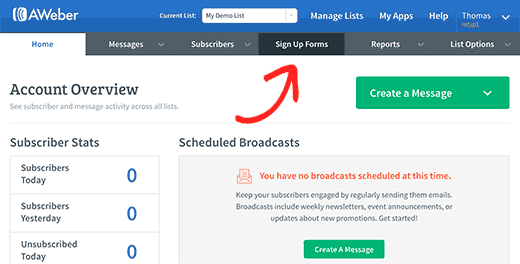
Trên trang tiếp theo, nhấp vào tạo một nút biểu mẫu đăng ký mới để tiếp tục.
Thao tác này sẽ đưa bạn đến công cụ tạo mẫu của Aweber. Nó đi kèm với các mẫu tiện dụng mà bạn có thể chọn làm điểm khởi đầu. Sau đó bạn có thể chỉnh sửa biểu mẫu bằng cách nhấp vào một mục trong bản xem trước trực tuyến.
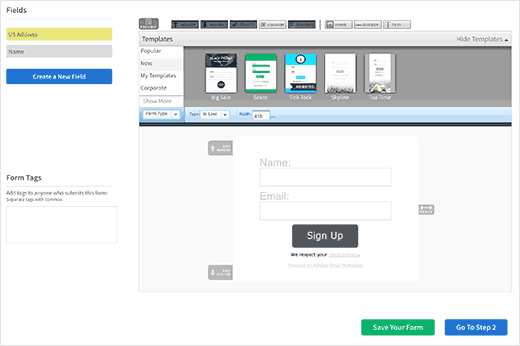
Khi bạn đã hài lòng với thiết kế biểu mẫu, bạn cần phải nhấp vào nút chuyển sang bước 2.
Thao tác này sẽ giúp bạn thiết lập các cài đặt. Bạn có thể chọn điều gì xảy ra khi người dùng điền vào biểu mẫu. Tùy chọn tốt nhất là chuyển hướng họ đến một trang trên trang WordPress của riêng bạn.
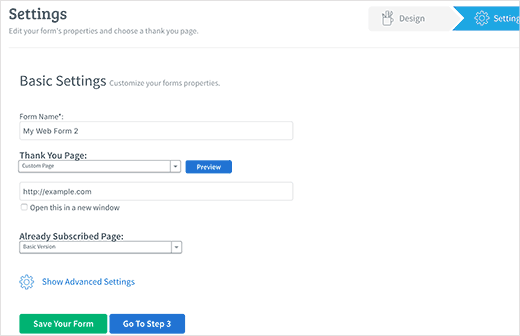
Tùy chọn tiếp theo là những gì xảy ra, nếu người dùng đã đăng ký. Một lần nữa bạn có thể tạo một trang trên trang WordPress và chuyển hướng người dùng ở đó.
Nhấp chuột vào nút Bước 3.
Lưu mẫu của bạn và sau đó nhấp vào ‘Tôi sẽ cài đặt mẫu của riêng tôi’ .
Aweber sẽ hiển thị cho bạn hai bộ mã mà bạn có thể thêm vào trang WordPress để hiển thị biểu mẫu đăng ký.
Nhấp vào ‘Phiên bản HTML thô’ và sao chép mã.
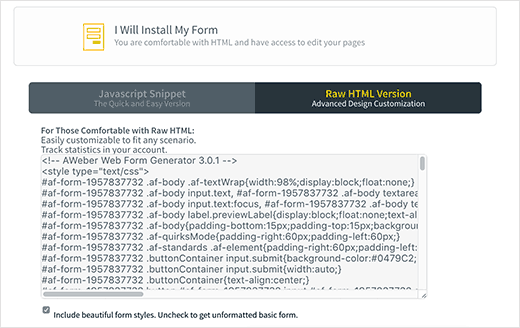
Bây giờ bạn cần truy cập khu vực quản trị WordPress của bạn và nhấp vào Appearance »Widget .
Từ danh sách các tiện ích sẵn có, kéo và thả tiện ích văn bản vào thanh bên mà bạn muốn hiển thị biểu mẫu đăng ký của mình.
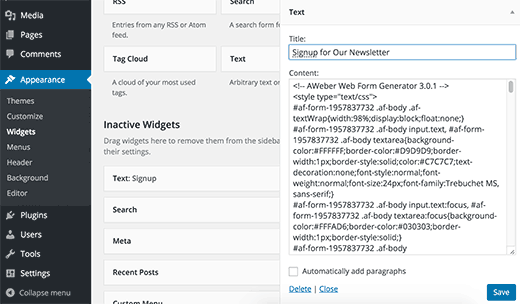
Dán mã mẫu đăng ký bạn đã sao chép từ Aweber trong vùng văn bản của phụ tùng. Nhấp vào nút lưu để lưu cài đặt tiện ích của bạn.
Đó là tất cả, bây giờ bạn có thể ghé thăm trang web của bạn để xem mẫu đăng ký đang hoạt động.
Thêm Mẫu Đăng ký Aweber với OptinMonster
Như bạn đã thấy, thêm một mẫu đăng ký Aweber cơ bản trong WordPress là khá dễ dàng. Tuy nhiên, các hình thức cơ bản không phải là lý tưởng cho các chuyển đổi cao.
Bạn cần các biểu mẫu để mọi người nhận thấy mẫu đăng ký của bạn.
Đây là nơi mà OptinMonster đi vào. Đây là công cụ dẫn đầu phổ biến nhất trên thị trường. Nó cho phép bạn tạo các mẫu đơn đăng ký đẹp dễ nhìn thấy, hấp dẫn và cực kỳ mạnh mẽ.
OptinMonster đi kèm với các loại biểu mẫu đăng ký khác nhau như cửa sổ bật lên theo ý khách, thanh nổi, sau khi các mẫu đăng, các mẫu thanh bên, các mẫu trình chiếu, cửa chào đón toàn màn hình và hơn thế nữa.
Nó đi kèm với các tính năng mạnh mẽ như MonsterLinks (2 bước optins), Di chuyển phát hiện, A / B thử nghiệm, nhắm mục tiêu cấp trang, và nhiều hơn nữa.
OptinMonster làm việc với tất cả các dịch vụ tiếp thị qua email phổ biến bao gồm AWeber.
Thêm Mẫu đăng ký Aweber bằng WPForms
WPForms là plugin thân thiện nhất dành cho người mới bắt đầu dành cho WordPress. Nó đi kèm với một addon AWeber, cho phép bạn thêm Aweber vào mẫu liên hệ của bạn hoặc tạo các mẫu đăng ký Aweber tuỳ chỉnh bất cứ nơi nào trong trang web WordPress của bạn.
Bước 1: Cài đặt AWeber Addon
Điều đầu tiên bạn cần làm là cài đặt và kích hoạt plugin WPForms. Để biết thêm chi tiết
Sau khi cài đặt WPForms plugin, chỉ cần đi đến WPForms »Tiện ích trang. Nhấp vào nút Cài đặt Addon bên cạnh AWeber Addon.
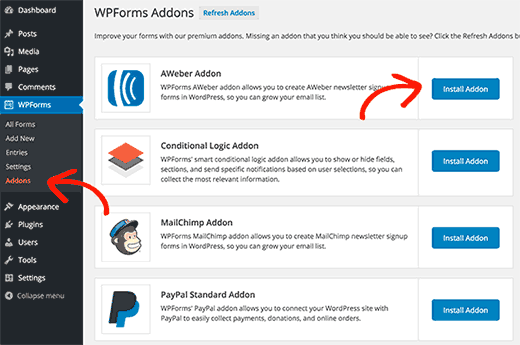
WPForms bây giờ sẽ nạp và cài đặt Addon và sẽ hiển thị cho bạn một thông báo thành công. Sau đó bạn cần kích vào nút Activate để bắt đầu sử dụng AWeber Addon với WPForms.
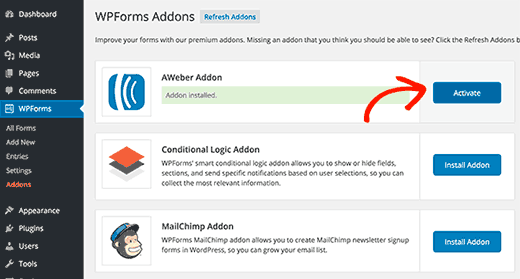
Bước 2: Kết nối WPForms với Tài khoản Aweber của bạn
Bây giờ bạn đã cài đặt thành công AWeber addon, bước tiếp theo là kết nối trang WordPress của bạn với tài khoản Aweber.
Chuyến thăm WPForms »Cài đặt và sau đó nhấp vào tab Tích hợp.
Ở đó bạn sẽ tìm thấy tùy chọn tích hợp AWeber. Nhấp vào nó sẽ hiển thị nút ‘Thêm Tài khoản’, sẽ hiển thị hai trường.
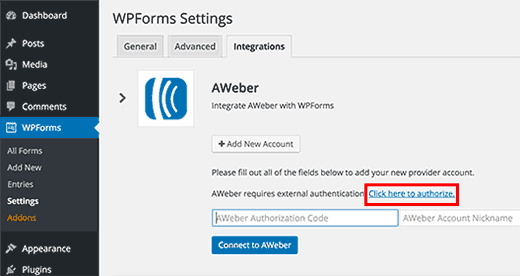
Bạn cũng sẽ thấy liên kết, gắn nhãn ‘Nhấp vào đây để ủy quyền’ . Nhấp vào liên kết sẽ mở ra cửa sổ bật lên nơi bạn sẽ được yêu cầu đăng nhập vào tài khoản Aweber của mình.
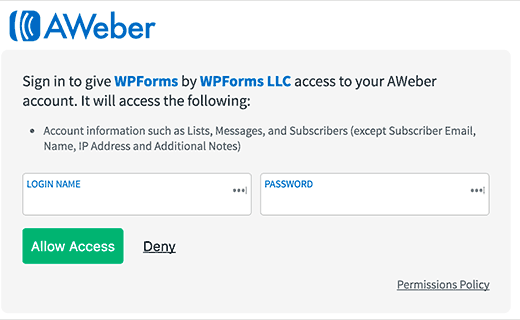
Sau khi nhập tên tài khoản và mật khẩu tài khoản Aweber của bạn vào nút ‘Cho phép truy cập’.
Aweber sẽ xác minh thông tin đăng nhập của bạn và sau đó sẽ hiển thị cho bạn mã ủy quyền.
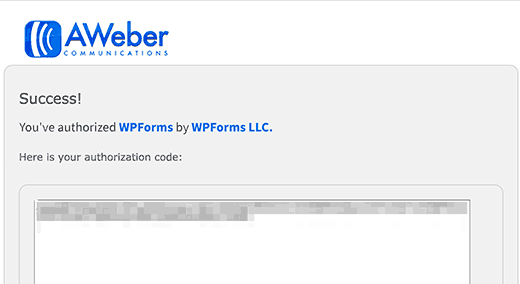
Đơn giản chỉ cần sao chép mã và dán nó vào trang cài đặt WPForms. Bạn có thể sử dụng bất cứ thứ gì trong trường Tên Tài khoản. Tiếp theo, nhấp vào nút Connect to AWeber để tiếp tục.
WPForms bây giờ sẽ kết nối với tài khoản Aweber của bạn. Nó sẽ hiển thị trạng thái ‘Kết nối’ bên cạnh việc tích hợp Aweber của bạn.
Bước 3: Tạo Mẫu Đăng ký Aweber với WPForms
Chuyến thăm WPForms »Thêm Mới để tạo ra một hình thức mới.
WPForms đi kèm với các mẫu tiện dụng để tạo ra các hình thức phổ biến nhất. Một trong các mẫu này là Mẫu Đăng ký Đăng ký qua Bưu điện, được điền sẵn với các trường biểu mẫu đăng ký email.

Nhấp vào nó sẽ khởi chạy trình tạo mẫu nơi bạn có thể chỉnh sửa biểu mẫu. Bạn có thể thêm hoặc xóa các trường vào biểu mẫu của bạn, sắp xếp lại chúng, thêm mô tả, vv
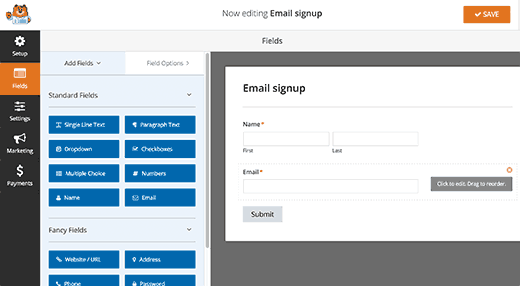
Một khi bạn đã hài lòng với mẫu đơn của bạn, hãy nhấp vào tab Tiếp thị và sau đó nhấp vào AWeber. Bạn sẽ cần phải nhấp vào nút ‘Thêm kết nối mới’.
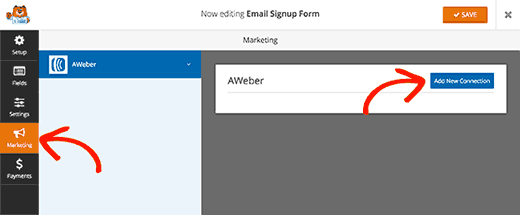
Bạn sẽ được yêu cầu cung cấp biệt hiệu cho kết nối này. Bạn có thể sử dụng bất kỳ biệt hiệu nào bạn thích.
WPForms sẽ lấy thông tin tài khoản Aweber của bạn. Bạn sẽ cần chọn tài khoản Aweber và danh sách email mà bạn muốn sử dụng.
Sau đó bạn cần phải lựa chọn các lĩnh vực danh sách bạn muốn thêm vào các trường mẫu của bạn.
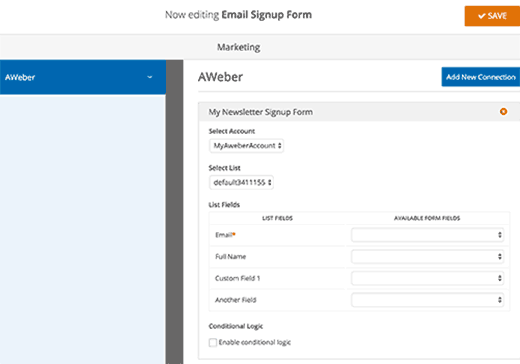
Đừng quên bấm vào nút lưu. Giờ đây, bạn có thể thoát khỏi trình tạo mẫu.
Bước 4: Nhúng Biểu mẫu trong WordPress
Có nhiều cách bạn có thể thêm mẫu đăng ký Aweber của bạn. WPForms cho phép bạn thêm các biểu mẫu vào bất kỳ bài đăng, trang hoặc tiện ích WordPress nào bằng mã ngắn.
Bạn có thể tìm thấy mã vạch bằng cách truy cập WPForms »Tất cả các Biểu mẫu trang.
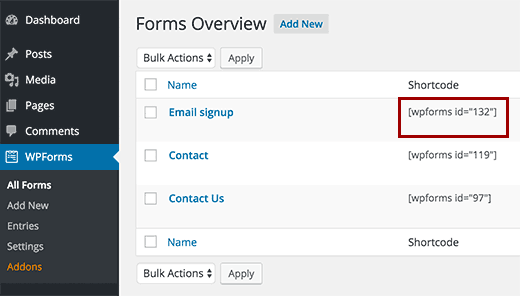
Bạn cũng có thể sử dụng tiện ích WPForms để nhúng biểu mẫu vào thanh bên. Chuyến thăm Appearance »Widget trang.
Trong danh sách các vật dụng sẵn có, bạn sẽ thấy tiện ích WPForms. Thêm tiện ích này vào thanh bên mà bạn muốn hiển thị biểu mẫu đăng ký của mình.
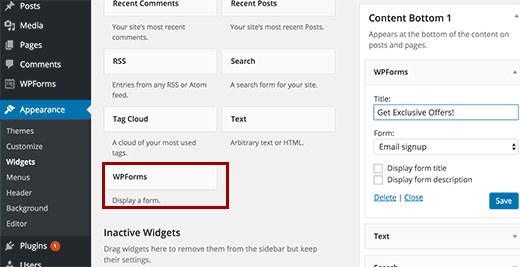
Gửi các bài viết trên WordPress đến Danh sách Email của Aweber
AWeber làm cho nó siêu đơn giản để gửi bài đăng WordPress mới cho thuê bao email của bạn. Đây là cách bạn thiết lập WordPress RSS tới bản tin Aweber.
Chỉ cần đăng nhập vào bảng điều khiển Aweber của bạn và nhấp chuột vào Bài viết »Blog Broadcasts .
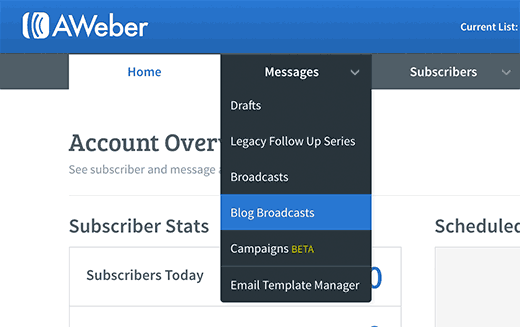
Trên màn hình kế tiếp, nhấp vào nút tạo một nút quảng cáo để tiếp tục.
Bây giờ bạn sẽ được yêu cầu cung cấp URL nguồn cấp dữ liệu RSS của trang web WordPress và chọn một dòng chủ đề.
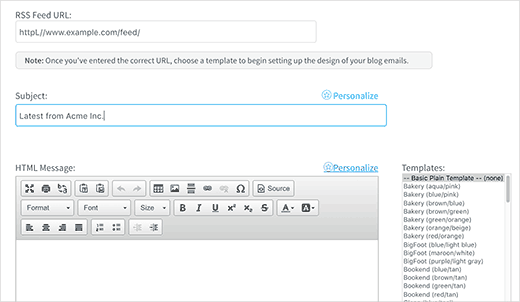
Sau đó bạn có thể chọn một mẫu từ bên trái và sau đó nhấp vào nút tải mẫu. Bạn sẽ nhận thấy rằng khu vực HTML sẽ tự động điền vào với mẫu.
Bạn có thể tiếp tục chỉnh sửa mẫu này hoặc cuộn xuống dưới cùng và bắt đầu thiết lập cách gửi các mục nguồn cấp dữ liệu mới cho người dùng của bạn.
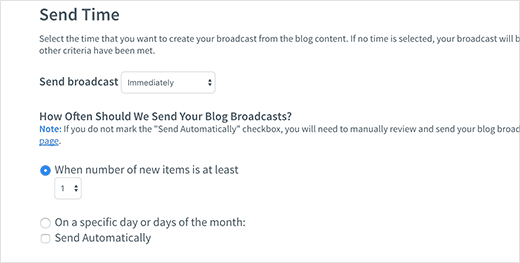
Khi bạn đã hoàn tất, chỉ cần nhấp vào nút lưu lưu phát ở cuối.
Đó là tất cả, Aweber sẽ tự động gửi các bài đăng blog mới cho người dùng danh sách email của bạn.